Tourner une vidéo en accéléré peut être incroyablement gratifiant, mais dans le passé, cela nécessitait pas mal de travail sur l'ordinateur. Heureusement, les appareils photo modernes ont beaucoup simplifié cela et maintenant de nombreux modèles, du débutant au professionnel, offrent un mode timelapse, y compris le Canon EOS Rebel SL2 / EOS 200D.
Dans ce tutoriel, je vais vous montrer étape par étape comment enregistrer une vidéo timelapse sur le Canon EOS 200D / Rebel SL2. Ce mode Timelapse était un nouvel ajout à l'EOS 200D / Rebel SL2 par rapport à son prédécesseur, le 100D / SL1 et est très amusant à utiliser - et très facile !
Une fois que vous vous êtes familiarisé avec le système de menus de l'appareil photo, il vous suffit d'activer quelques options, de définir vos intervalles et de les libérer. Voici comment…
- Test Canon EOS 200D / Rebel SL2

Comment configurer un timelapse sur le Canon EOS 200D / Rebel SL2
- Réglez d'abord le 200D / SL2 sur son mode vidéo pour accéder aux paramètres vidéo. Pour ce faire, tournez simplement l'interrupteur Marche/Arrêt vers la gauche après Marche sur la petite icône de caméra de cinéma. Vous pouvez le voir dans l'image ci-dessus.
- Si vous appuyez sur le bouton Menu, vous remarquerez maintenant que vos paramètres de prise de vue sont passés des images fixes à la vidéo.
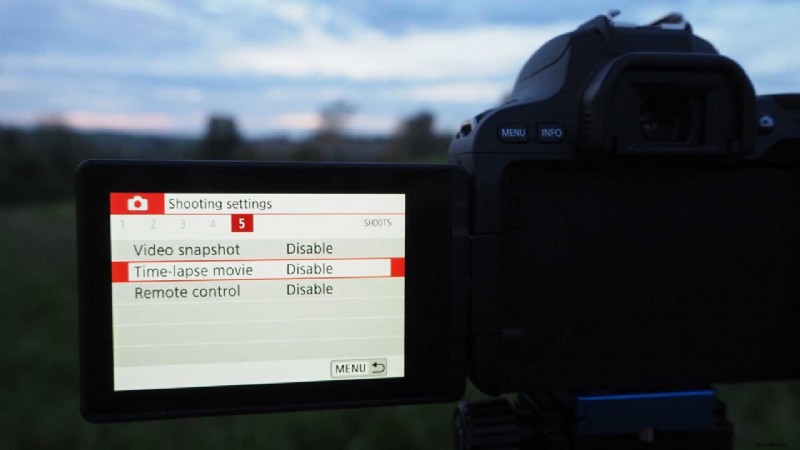
- Sur la page 5 de la vidéo Paramètres de prise de vue, vous trouverez l'option pour le film Timelapse, qui est définie sur Désactiver par défaut. Appuyez sur cette option sur l'écran tactile.
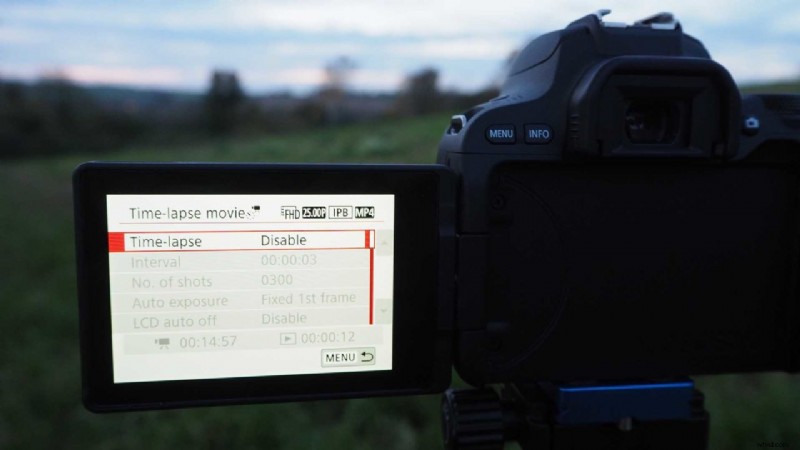
- Vous serez maintenant dans un menu Timelapse où toutes les options sont grisées à l'exception de celle du haut où il est indiqué Timelapse - Disable. Appuyez sur cette option et activez Timelapse.

- Vous constaterez maintenant que toutes ces options grisées sont désormais disponibles. De là, vous pouvez définir votre intervalle. C'est la fréquence à laquelle votre 200D / SL2 prendra une photo. J'ai sélectionné un intervalle de 5 secondes en appuyant sur la flèche sur l'écran tactile. Appuyez ensuite sur OK. Vous pouvez définir un intervalle aussi rapide que 1 seconde ou aussi long que 99:59:59.

- De retour dans ce menu Timelapse, vous devrez ensuite sélectionner votre nombre de prises de vue. J'ai choisi 300 coups. Vous pouvez en choisir jusqu'à 3 600 ou seulement deux. Canon fournit un guide pratique en bas de l'écran, comme vous pouvez le voir ci-dessus, qui indique combien de temps il faudra pour enregistrer toutes ces images dans le timelapse et combien de temps durera la vidéo résultante. Comme vous pouvez le voir dans mon exemple, j'ai passé près de 25 minutes à enregistrer des images pour une vidéo qui ne durait que 12 secondes !
- Il convient de noter que chaque image est prise avec l'exposition ajustée pour correspondre à la luminosité de la scène, et certains paramètres comme la balance des blancs seront automatiquement définis pour chaque image s'ils sont réglés sur Auto.
- Vous êtes maintenant prêt à enregistrer. Avec l'EOS 200D / Rebel SL2 en mode vidéo, vous démarrez l'enregistrement en appuyant sur le bouton de visualisation en direct, indiqué ci-dessus, qui sert également de contrôle vidéo direct, comme vous pouvez le voir par le point rouge à côté.
- Il convient également de noter que vous pouvez éteindre votre écran LCD pendant le processus d'accéléré pour économiser de l'énergie. Avant d'appuyer sur Enregistrer, dans le menu Timelapse se trouve une option appelée LCD Auto Off. Activez-le simplement et votre écran LCD s'éteindra pendant le processus. Cela dit, si votre timelapse dure plus de 30 minutes, l'écran LCD s'éteindra de toute façon à ce stade.
- Vous pouvez également désactiver le bip émis par votre 200D / SL2 à chaque prise de vue, toujours dans le menu Timelapse avant l'enregistrement. Sélectionnez Bip comme image prise et Activer.
- Prenez-vous une tasse de thé et détendez-vous. Votre Canon EOS 200D / Rebel SL2 s'occupera du reste ! Lorsque votre timelapse est terminé, l'EOS 200D / Rebel SL2 génère une vidéo 1080p aux formats .mp4 et .mov à partir des images qu'il a prises.
Lorsque le nombre de prises de vue défini est terminé, votre Canon 200D / SL2 annule automatiquement le mode vidéo Timelapse et votre vidéo est prête à être visionnée en lecture.
Quelques dernières choses à noter :l'AF de votre Canon 200D / SL2 ne fonctionnera pas pendant la prise de vue en accéléré. Cependant, l'appareil photo enregistre des images avec l'obturateur électronique pour un fonctionnement silencieux.




